
Can’t connect to htis network แก้ไขอย่างไร Windows 11
สำหรับผู้ใช้งาน Windows 11 และมีปัญหาเชื่อมต่อไวไฟครั้งแรกอาจใส่รหัสผ่านผิด และไม่สามารถเชื่อมต่อได้ขึ้นข้อความ Can’t connect to htis network (ปกติแล้วหากใส่รหัสผ่านจะขึ้นข้อความนี้ และข้อผิดพลาดอื่นๆก็จะขึ้นข้อความนี้) และหากพยายามเชื่อมต่อใหม่ ก็จะไม่สามารถใส่รหัสหรือเปลี่ยนรหัสผ่านได้ หลายคนสงสัยว่าหากเป็นแบบนี้ต้องตั้งค่าอย่างไร มาดูการตั้งหากเจอปัญหาดังกล่าวกัน
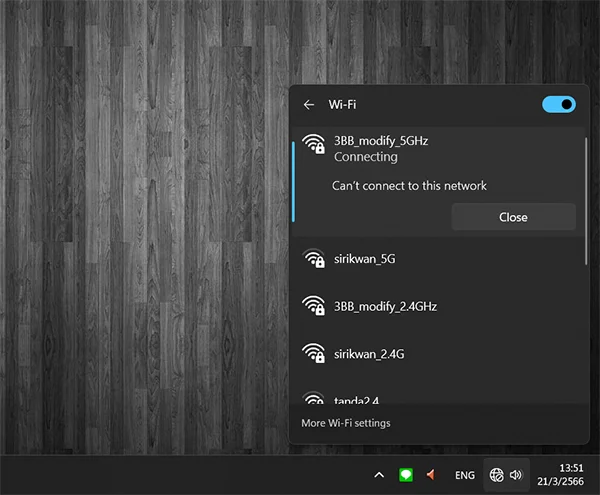
สั่ง forget หรือลืมการเชื่อมต่อ wifi ดังกล่าว
หากใส่รหัสผิดพลาด และต้องการจะใส่รหัสผ่าน wifi ใหม่จำเป็นต้องสั่งให้ลืมหรือ forget ไวไฟตัวดังกล่าวออกเสียก่อน โดยการตั้งค่าดังต่อไปนี้
- คลิ๊กขวาที่ปุ่ม Start > Setting
- เลือกเมนูซ้ายมือ Network & internet
- Manage know networks
- คุณจะเห็น wifi ที่คุณเชื่อมต่อเอาไว้ทั้งหมดให้ทำการเลือกเมนู forget ภายใต้ wifi ที่คุณต้องการจะเชื่อมต่อหรือเปลี่ยนรหัสผ่านใหม่
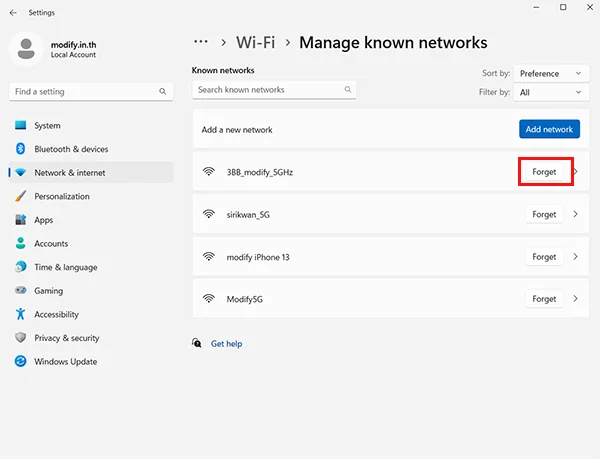
- เมื่อสั่งให้ลืมไปแล้ว จะเหมือนกับคุณตั้งค่าใหม่ทั้งหมดเกี่ยวกับ Network นั้นให้ทำการเชื่อมต่อ wifi ตัวดังกล่าวใหม่
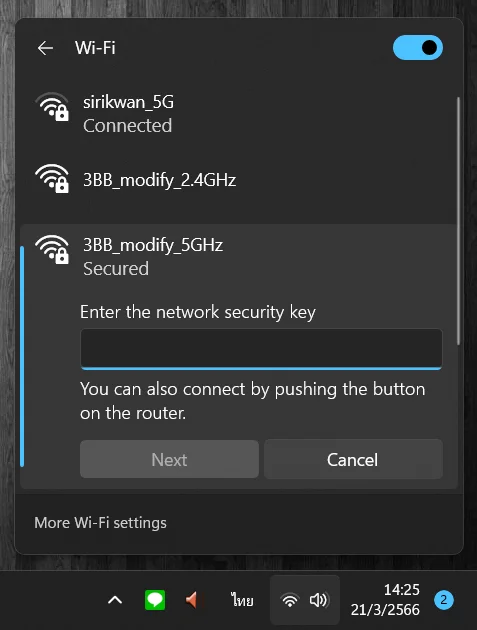
*** การสั่ง forget network สามารถทำที่หน้าค้นหา Wi-Fi ได้เช่นเดียวกันโดยการคลิ๊กขวาและเลือกเมนู forget ได้เหมือนกัน
หากปัญหาของบคุณเจอรหัสผ่านผิด ก็จะสามารถแก้ไขปัญหาของคุณได้ แต่หากปัญหาของคุณเป็นอย่างอื่นให้ตรวจสอบการแก้ไขปัญหาที่บทความด้านล่าง
Can’t connect to this network Windows 11 ใช้งานอินเทอร์เน็ตไม่ได้ แก้ไขอย่างไร
Leave a Reply